Съдържание
Уча и създавам в Adobe Illustrator от почти десет години и трябва да кажа, че разгрупирането е изключително полезна и проста команда, която ще използвате често, когато работите в Adobe Illustrator.
Вероятно вече знаете, че групирането е доста полезно. Групираме обекти заедно, за да създаваме форми или да ги преместваме и мащабираме по-лесно.
От друга страна, понякога осъзнавате, че обектите, които сте групирали, не изглеждат добре заедно или трябва да редактирате част от трасираното изображение, тогава е полезна командата за разгрупиране. Тя ви позволява да редактирате, премествате или мащабирате част от групиран обект.
В този урок ще научите как да разгрупирате обекти в Adobe Illustrator и ще намерите отговори на някои често задавани въпроси, свързани с разгрупирането.
Да се потопим!
2 бързи стъпки за разгрупиране в Adobe Illustrator
Да предположим, че искате да промените цвета на едно от квадратчетата, но те са групирани заедно като обект. Така че ще разгрупирате този обект, съставен от три квадратчета, и след това ще промените цвета на определено от тях.
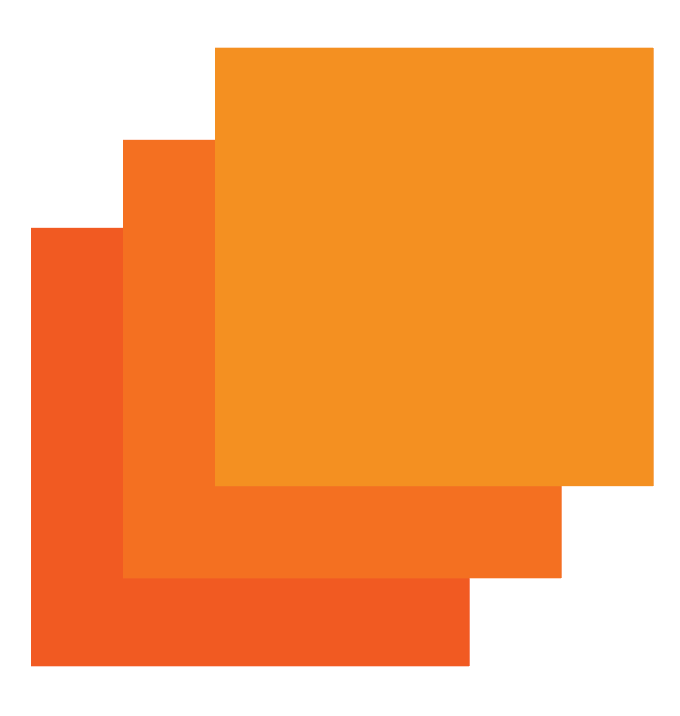
Забележка: екранните снимки са направени от версията за Mac на Adobe Illustrator CC 2021. Версиите за Windows или други версии могат да изглеждат различно.
Стъпка 1: Изберете обекта, който искате да разгрупирате, с Инструмент за избор ( V ). Ще видите очертанията на всяка отделна форма, която е групирана, за да образува този обект. В този случай отделните форми са трите квадрата, подредени един върху друг.
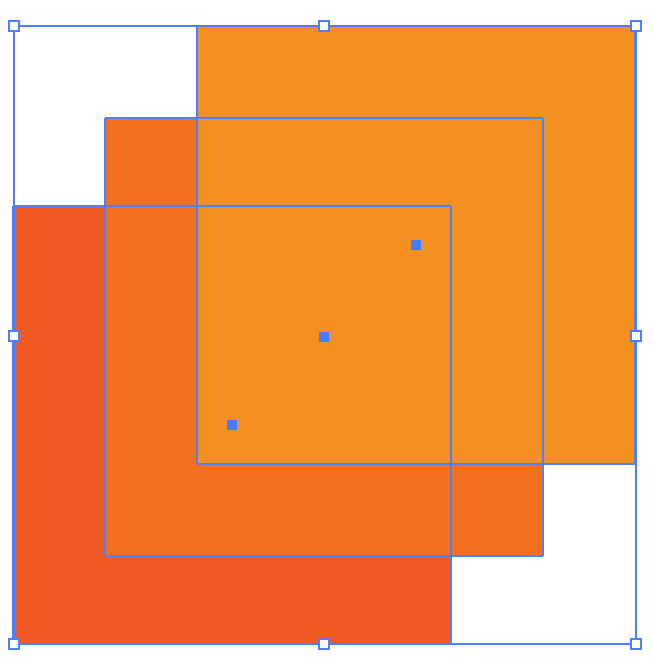
Стъпка 2: Кликнете с десния бутон на мишката върху обекта и изберете Разгрупиране на .
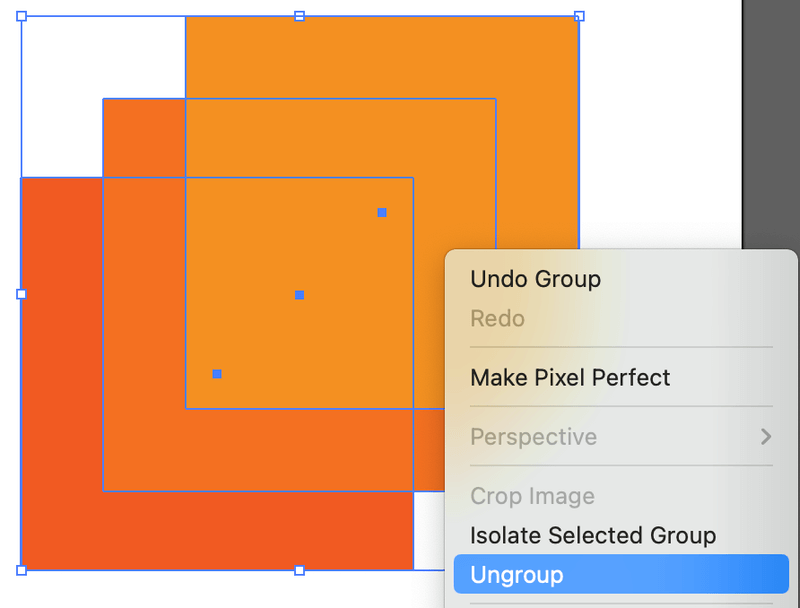
Или можете да отидете в горното меню и да изберете Обект > Разгрупиране на .
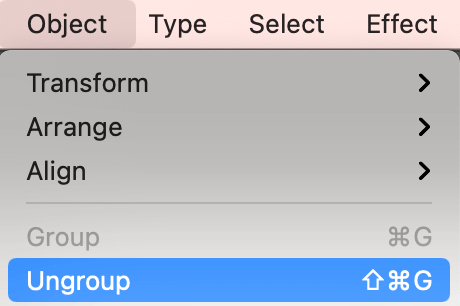
Това е всичко! Сега ще можете да редактирате отделни форми.
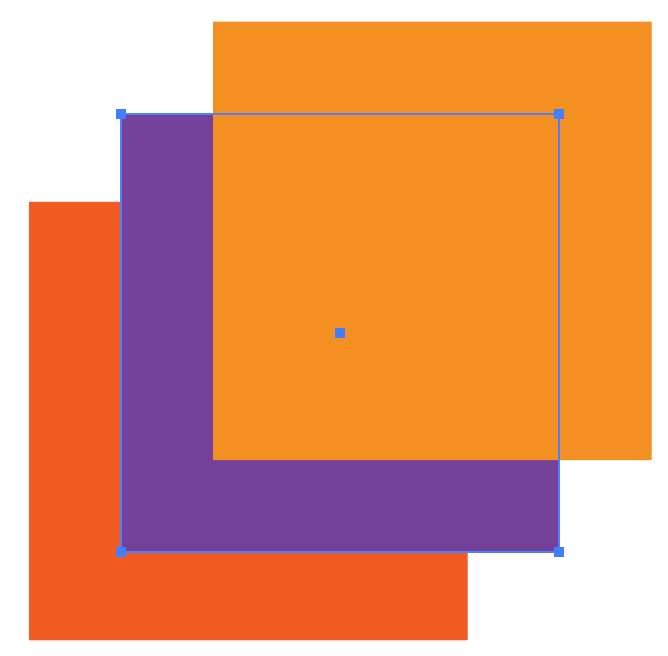
Често задавани въпроси
Може би ще искате да знаете и тези въпроси, които задават вашите приятели дизайнери.
Какъв е бързият клавиш за разгрупиране в Illustrator?
Бързият клавиш за разгрупиране на обекти е Команда + Смяна + G ( Ctrl + Смяна + G в Windows). Изберете обекта с инструмента за избор (V) и използвайте бързия клавиш за разгрупиране.
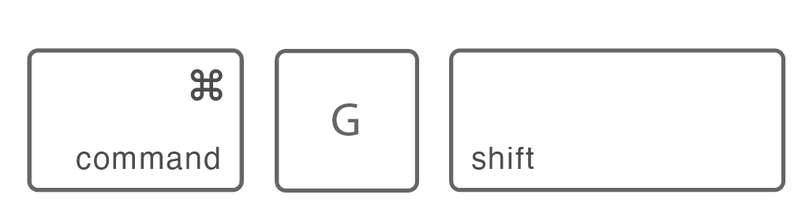
Защо не мога да разгрупирам?
Можете да разгрупирате само обектите, които сте групирали в Illustrator, или след като приложите ефекта Image Trace. Ако изтеглите вектор и се опитате да го разгрупирате, това няма да се получи.
Ако се опитвате да разгрупирате нещо, което сте създали в Illustrator, и това не се получава, причината може да е, че обектът не е бил групиран преди това или не сте избрали обекта с помощта на инструмента за избор.
Как да разгрупирам слоевете в Illustrator?
Отидете в панела Layer (Слой), щракнете върху иконата на папката на слоя, който преди това сте групирали. От падащото меню изберете обекта, който искате да разгрупирате (в този случай избрах слоя с квадратите), и го плъзнете към друг слой (който нарекох форма ).
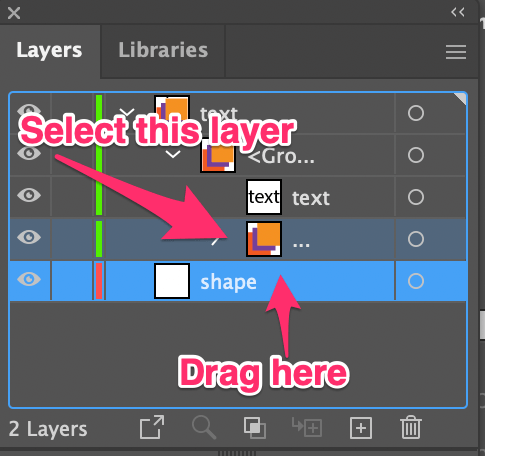
Слоевете ви трябва да бъдат разгрупирани. Както виждате, преди да плъзна фигурите в слоя с форми, той беше празен, а сега фигурите са в слоя с форми, отделени от текста.
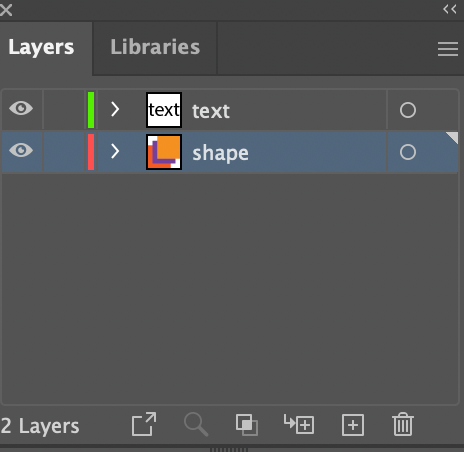
Как да разгрупирам текст в Illustrator?
Разгрупирането на текст е същото като разгрупирането на обекти, но текстът трябва първо да бъде очертан. Изберете очертания текст, щракнете с десния бутон на мишката и изберете Разгрупиране или използвайте клавишната комбинация Команда + Смяна + G ( Ctrl + Смяна + G в Windows).
Приключване
Можете да разгрупирате само обекти, които преди това сте групирали в Illustrator, или проследени изображения. Независимо дали използвате клавишни комбинации, щракване с десния бутон на мишката или горното меню, за да разгрупирате, не забравяйте първо да изберете обекта.

